
- •Контрольная работа №2… Обработка данных анкетирования клиентов туристической фирмы…………………………………..……..45
- •Задание №1
- •Задание №2
- •Примерный образец Прейскуранта
- •Использование стандартных функций для статистической обработки данных
- •Задание 1 для самостоятельной работы
- •Задание №4 Графическое изображение статистических данных
- •Технология работы
- •В области построения измените цвет заливки на любой другой. Самостоятельная работа
- •1. При помощи мастера диаграмм изобразите данные среднегодовой температуры по трем разным городам разными типами диаграмм.
- •4. По данным таблицы «Рейтинг вин урожая 1985-2001 годов» выберите два вида вин и постройте диаграмму стандартную с областями.
- •Задание №5 Табулирование математических функций с построением графика
- •Табулирование
- •Графики
- •Построение графиков
- •Задание. Табулирование функций с построением графика
- •Порядок выполнения задания:
- •Известно, что любой член арифметической прогрессии вычисляется по формуле
- •Действия:
- •Действия:
- •Действия:
- •Действия:
- •Действия:
- •9. Если он перекрывает область табличных данных, передвиньте график. Действия.
- •Самостоятельная работа.
- •Задание №6
- •Краткая характеристика проблемы
- •Статистические функции
- •Интерполяция, экстраполяция и тренды
- •Формулы для расчета линий тренда
- •Задание. Анализ тренда c помощью диаграмм
- •Постройте линейный тренд для данных таблицы.
- •Для значений диапазона ячеек в7:в18 вычислите среднее значение.
- •Используя функцию тренда, вычислите прогноз затрат на ремонт оборудования на 27-ой год эксплуатации,
- •Самостоятельная работа:
- •Все результаты отобразите на одном рабочем листе (3 графика и 3 расчета прогноза).
- •Методические указания по выполнению контрольных работ
- •Задание 2
- •Диаграммы
- •Контрольная работа №2 Обработка данных анкетирования клиентов туристической фирмы
- •Заполнение анкеты потребительской оценки
- •Обработка результатов опроса на эвм
- •Построение диаграмм
- •Вопросы к экзамену по курсу «Информатика» для студентов 1 курса заочного отделения на 2012/2013 учебный год
Задание №2
Коррекция и форматирование прайс-листа
Цель работы:
внесение новых данных в электронную таблицу Excel;
обработка новых данных в электронной таблице Excel;
применение нескольких способов расчетов;
применение нескольких способов форматирования;
использование средств предварительного просмотра печати.
Порядок выполнения работы:
Запустите программу Excel (Пуск - Microsoft Office Excel либо Пуск – Все программы - Microsoft Office - Microsoft Office Excel). Затем выполните ряд команд Файл – Открыть - выберите диск, на котором находится Ваша книга: «Задания в Excel». Либо сначала откройте диск, где находится файл, и дважды кликните по нему. Таким образом, откроется книга с листом: Прейскурант, созданный ранее.
Выделите массив ячеек В5:С5. В правом нижнем углу массива установите курсор, должен появиться черный крест, затем удержите кнопкой мыши и протяните вправо на массив ячеек D5:G5. Отпустите кнопку мыши. Результат, заполненные ячейки.

Устанавливать соразмерность ячеек с данными Вы научились в Задании 1.
Выделите массив ячеек В3:С3, и протяните вправо.

Выделите массив ячеек: D6:G10. Задайте функцию Все границы.
В шапке таблицы вместо обозначения: «у.е.» установите валюту разных стран, например: английский фунт, евро, юань. Выделите массив ячеек А5:G5, и через контекстное меню Формат ячеек вкладка Выравнивание установите Отображение переносить по словам, Выравнивание - по горизонтали и по вертикали - по центру.
В ячейках вместо обозначения: «1 у.е.» установите: 2,15GBP, 1EUR, 1CNY соответственно.
В ячейках С3, Е3, G3 установите стоимости валют. В результате должно получиться:

Установите цены на товары в рублевом эквиваленте.
Произведите расчеты стоимости товаров в иностранную валюту. В качестве подсказки производства расчетов используйте Задание 1.
Выделите массивы ячеек: В6:В10; D6:D10; F6:F10 и через Формат ячеек установите два знака после запятой и установите Разделитель групп разрядов. Правильное выполнение команды можно отследить при помощи изменения образца диалогового окна Формат ячеек. После установления задачи нажмите ОК.
Выделите массив ячеек: С6:С10; Е6: Е10; G6:G10 и через Формат ячеек установите Разделитель групп разрядов. После установления задачи нажмите ОК.
В результате выполнения работы таблица будет иметь вид:
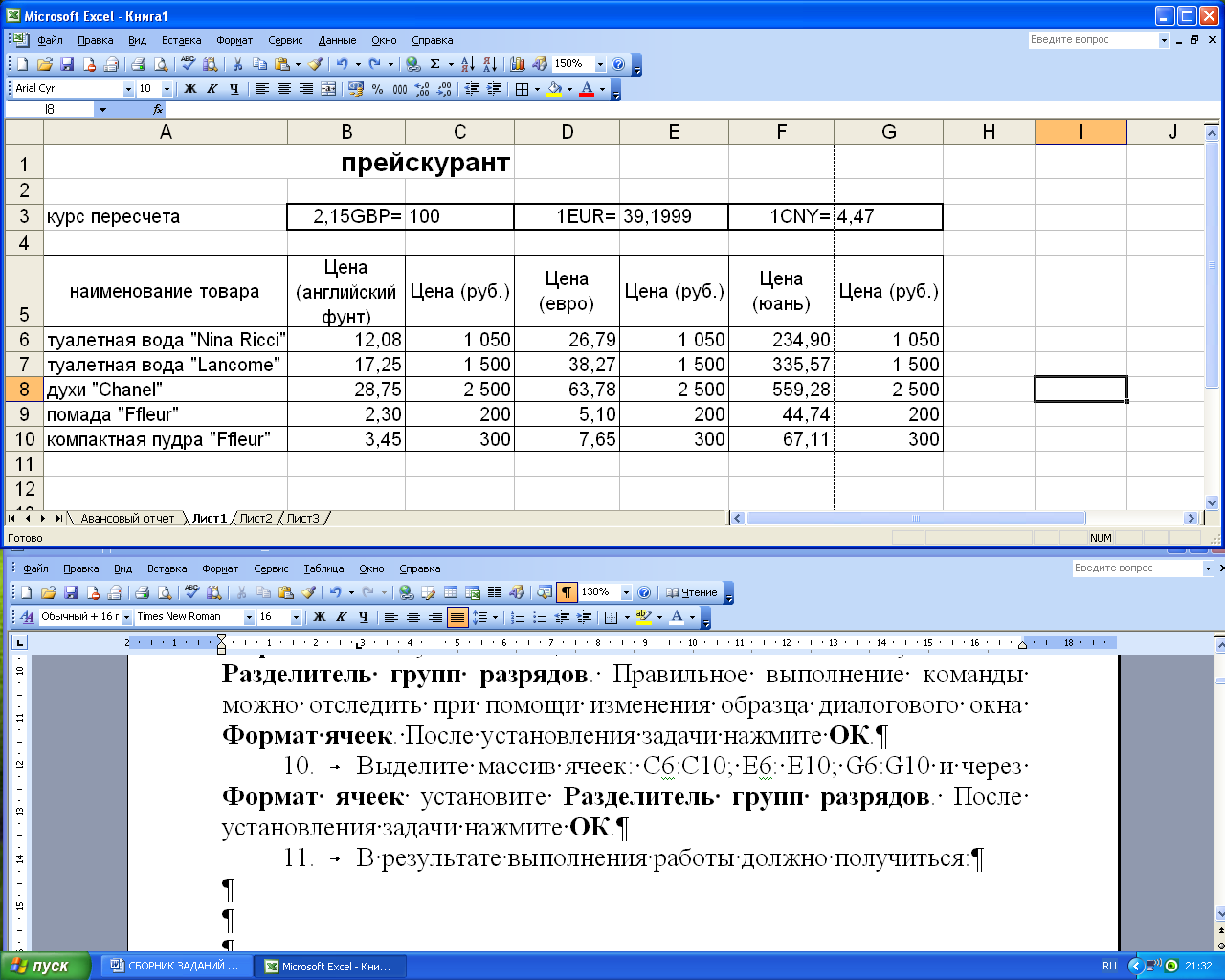
Примерный образец Прейскуранта
Задание №3
Использование стандартных функций для статистической обработки данных
Цель работы:
использование электронных таблиц Excel для автоматизации статистической обработки данных;
статистические функции.
Постановка задачи:
В таблицу собраны данные о крупнейших озерах мира:

Ваша задача найти глубину самого мелкого озера, площадь самого обширного озера и среднюю высоту озер над уровнем моря, используя для обработки данных Мастер функций.
Порядок работы:
Запустите программу Excel.
Откройте свою рабочую книгу: Задания в Excel. (Файл - Открыть).
Дважды щелкните на ярлычке текущего Листа 2 и переименуйте его: Статистика-2.
Для решения задачи воспользуемся статистическими функциями МИН(), МАКС() и СРЗНАЧ().
Создайте таблицу по образцу выше.
Сделайте текущей ячейку А8 и введите в нее заголовок Минимальная глубина.
Сделайте текущей ячейку А9 и введите в нее заголовок Максимальная площадь.
Сделайте текущей ячейку А10 и введите в нее заголовок Средняя высота.
В ячейку с адресом В8 создайте формулу: =МИН(С2:С7) – поиск минимального значения по диапазону ячеек С2:С7, содержащему значения глубин каждого озера, используя для моделирования Мастер функций
 .
.В ячейку с адресом В9 создайте формулу: =МАКС(B2:B7) – поиск максимального значения по диапазону ячеек B2:B7, содержащему значения площадей каждого озера, используя для моделирования Мастер функций .
В ячейку с адресом В10 создайте формулу: =СРЗНАЧ(D2:D7), – поиск среднего значения по диапазону ячеек D2:D7, содержащему значения над уровнем моря каждого озера, используя для моделирования Мастер функций .
В результате проделанной работы таблица должна иметь вид:
|
A |
B |
C |
D |
1 |
Название озера |
Площадь (тыс. м2) |
Глубина (м) |
Высота над уровнем моря |
2 |
Байкал |
31,5 |
1 520 |
456 |
3 |
Таньганьика |
34 |
1 470 |
773 |
4 |
Виктория |
68 |
80 |
1 134 |
5 |
Гурон |
59,6 |
288 |
177 |
6 |
Аральское море |
51,1 |
61 |
53 |
7 |
Мичиган |
58 |
281 |
177 |
8 |
Минимальная глубина |
61 |
|
|
9 |
Максимальная площадь |
68 |
|
|
10 |
Средняя высота |
461,67 |
|
|
Среднюю высоту озер над уровнем моря можно найти и с помощью функции суммирования: просуммировать все значения из диапазона ячеек D2:D8, и разделить, полученную сумму на количество значений, участвующих в суммировании. Таким образом, в ячейку В10 можно создать формулу: =СУММ(D2:D8)/6.
